计算机要点
一、 文本文件和字符集
1.文本分为两种 : 一种 纯文本 一种 富文本
1.1 纯文本只能保存单一的文本内容无法保存内容无关的东西(例如 txt文本文档)
1.2 富文本可以保存文本以外的东西(例如 有道笔记)
1.3 纯文本在计算机底层也会转换为二进制保存
1.3.1 将字符转换为二进制码的过程,我们称之为编码 encode()
1.3.2 将⼆进制码转换成字符的过程,我们称之为解码 decode()
2.常见的字符集
2.1 ASCII 美国人编码 使用7位来对美国常用的字符进行编码 包含128个字符
2.2 ISO-8859-1 欧洲的编码 使用8位来编码 包含256个字符
2.3 GBK 中国⼈编码(国标码)
2.4 Unicode 万国码 包含世界上所有语⾔和字符 编写程序⼀般都会使⽤
2.5 Unicode 编码
2.6 Unicode 编码有多种实现 UTF-8 UTF-16 UTF-32
二、 进制
1.进制
1.1 十进制–>二进制 原理: 对十进制数进⾏除2运算
1.2 二进制 – > 十进制 原理:二进制乘以2(次幂)的过程
1.3 进制越大表现形式越短,之所以出现其他进制就是为了更方便的表示数据
2.十进制
2.1 进制满十进一 十进制一共有10个数字
2.2 计数 : 0 1 2 3 4 5 6 7 8 9 10 11 12 …19 20
2.3 二进制
2.4 十进制满二进一 二进制一共有2个数字 0 1
2.5 计数 : 0 1 10 11 100 101 110 111 1000…
3.八进制
3.1 八进制满⼋进⼀ ⼋进制⼀共有8个数字
3.2 计数 : 0 1 2 3 4 5 6 7 10 11 … 17 20 21…27 30
4.十六进制
4.1 十六进制满⼗六进位 ⼗六进制的数字 引⼊了 a b c d e f 表示 10 11 12 13 14 15
4.2 计数 : 0 1 2 3 4 5 6 7 8 9 a b c d e f 10 11 12 13 … 1a 1b 1c 1d 1e 1f 20 21 22 23 24…2a 2b 2c 2d 2e 2f 30 31 32 33 34… 3a 3b…
5.数据间的换算
5.1 bit是计算机中最⼩的单位
5.2 byte是我们最⼩的可操作的单位
5.3 8bit = 1byte(字节)
5.4 1024byte = 1KB(千字节)
5.5 1024KB = 1MB(兆字节)
5.6 1024MB = 1GB(吉字节)
5.7 1024GB = 1TB太字节)
三、环境变量
环境变量(environment variables)一般是指在操作系统中用来指定操作系
统运行环境的一些参数,如:临时文件夹位置和系统文件夹位置等
1.环境变量操作
1.1查看环境变量
右键计算机(此电脑),选择属性
系统界面左侧选择 高级系统设置
选择环境变量
1.2. 添加环境变量
通过新建按钮添加环境变量
环境变量可以有多个值 , 值与值之间用 英文分号隔开
1.3. 修改环境变量
通过编辑按钮来修改环境变量
1.4. 删除环境变量
通过删除按钮来删除环境变量
path环境变量 保存的是一个一个的路径

2.path环境变量
当我们在命令行中输入一个命令,系统会先在当前目录下找,如果有就直接打开
如果没有则会去path环境变量的路径去找,直到找到为止。没找到则会报错我们可以将一些经常要访问的⽂件或程序的路径添加到环境变量当中。这样我们就可以在任意位置来访问这些文件了
3.注意事项:
path环境变量不区分⼤⼩写 path Path PATH
多个路径之间⽤ ; 隔开
3.常见问题总结
3.1markdown语法
-号表示点
#表示标题
文字 表示加粗文字
*** 普通文字***表示加粗斜体的文字
要删除的文字表示要删除的文字
引用的内容
引用的内容
引用的内容
***表示分割线
—表示分割线
插入图片直接点击
插入连接直接点击
—|---插入表格直接点击 表头|表头|表头| 也可以直接点击插入 —|:–:|—:
**
## Python语言概述
**
**一、Windows下Python环境搭建**
网址:https://www.python.org/downloads/windows/
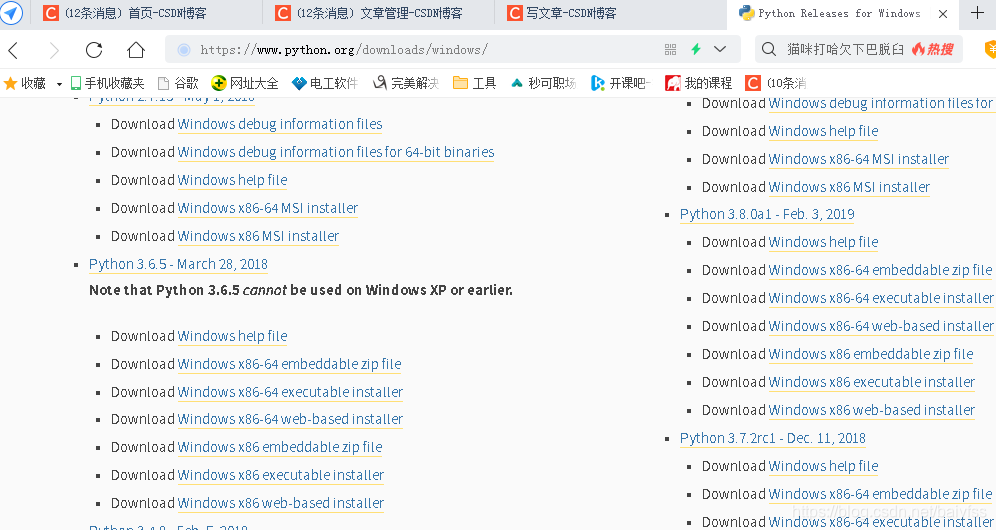
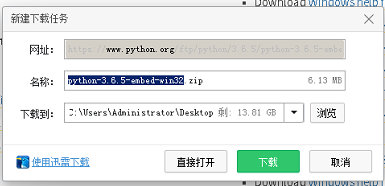
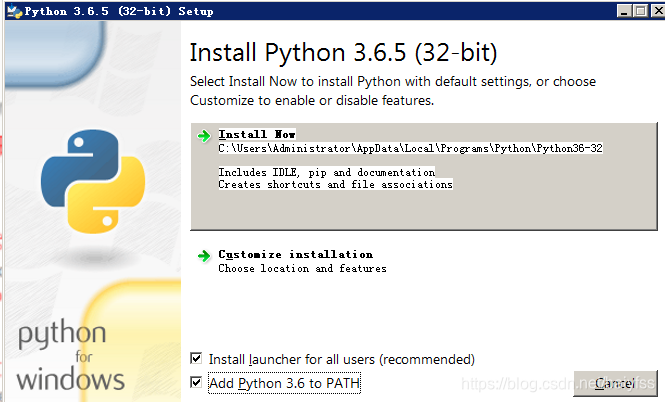
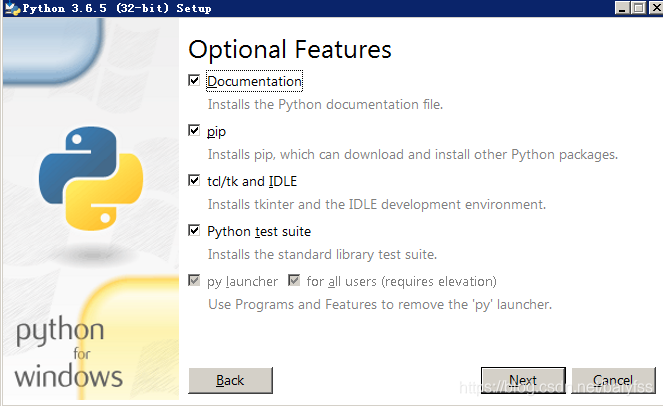
点完成,结束安装
win+R
cmd
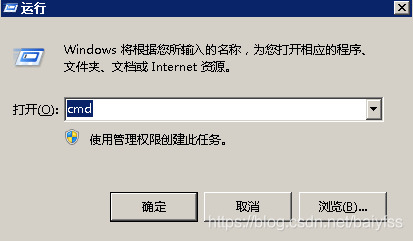
puthon
exit()
python-V
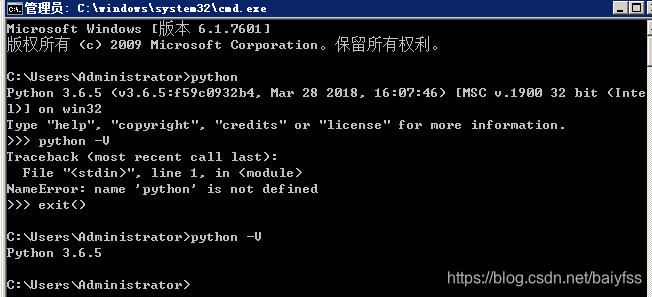
**二、Python的交互**
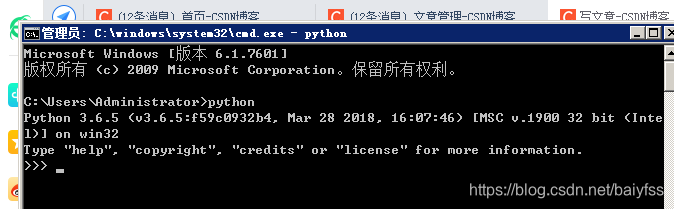
2.1**命令行结构**
Python 3. 6. 5 .... ---> 版本
Type "help","copyright".....---> 版权声明
>>> ---> 命令提示符 (在后面可以直接输入指令)
**三、Python之禅**
win+R
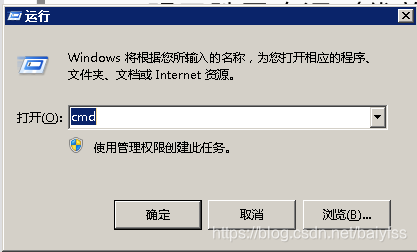
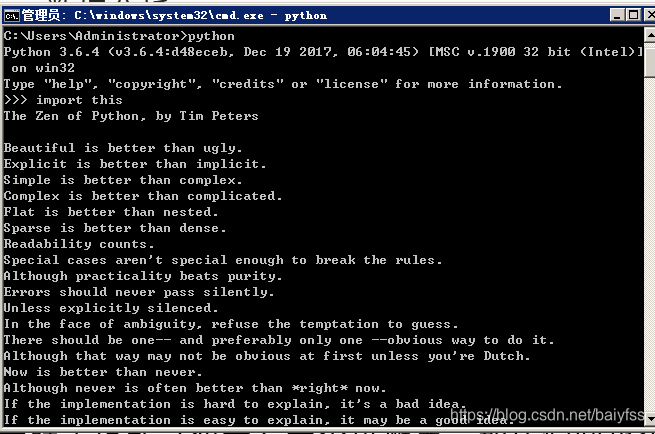
**四、pip工具的使用**
指令集:
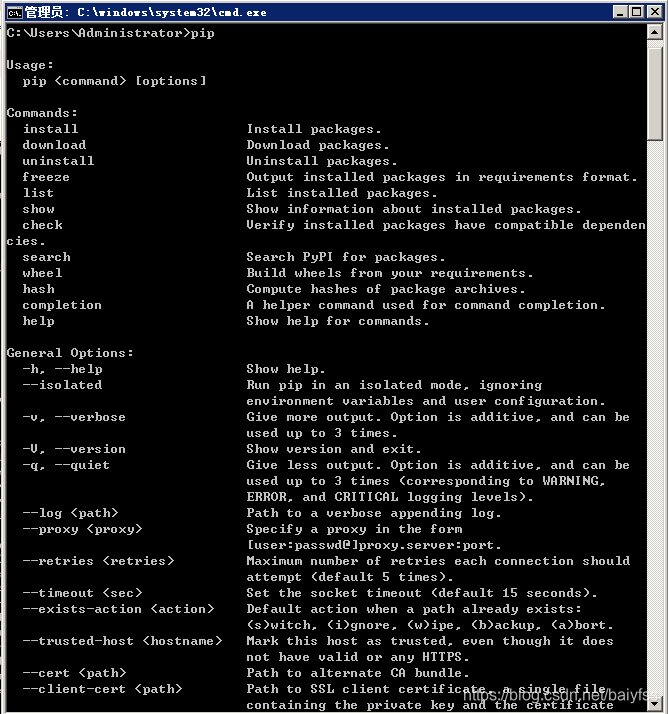
**五、查看pip版本**
win+R
cmd
dos指令:
5.1.pip -V
5.2.pip --version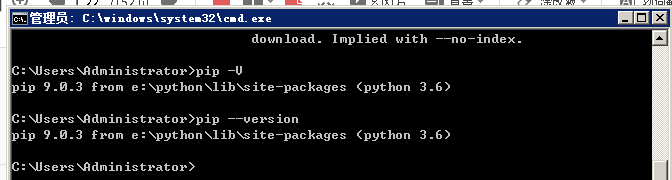
**六、普通安装**
dos指令:
pip install requests
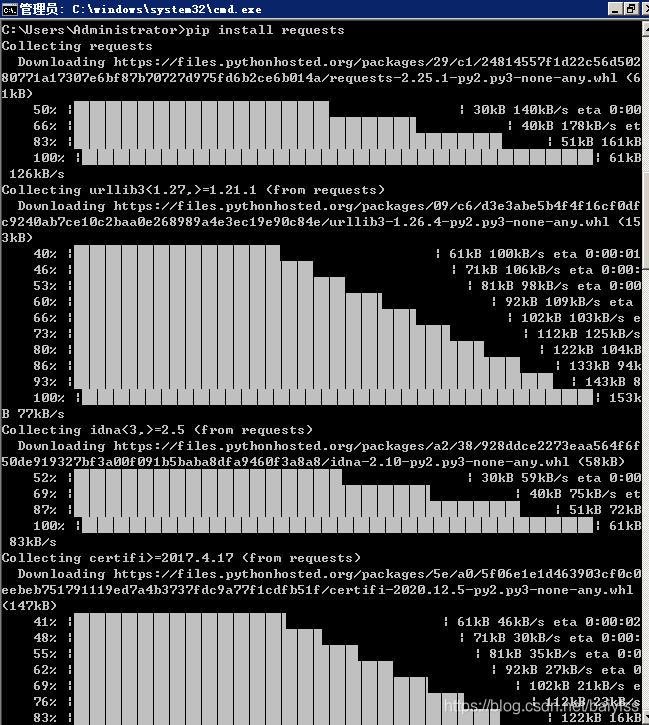
**七、指定版本安装**
dos指令:
pip install robotframework==2.8.7
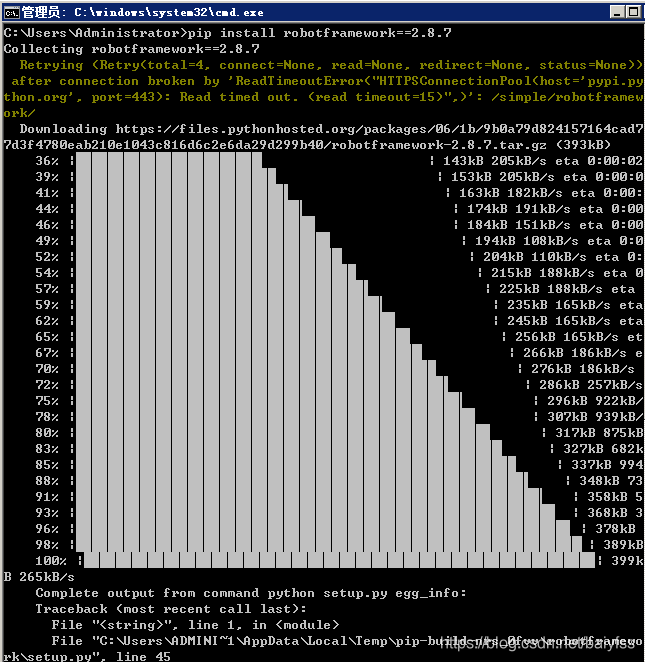
**八、卸载已安装**
pip uninstall requests
1 pip install SomePackage
2 pip install SomePackage==1.0.5 # 指定版本
3 pip install 'SomePackage>=1.0.6' # 最⼩版本
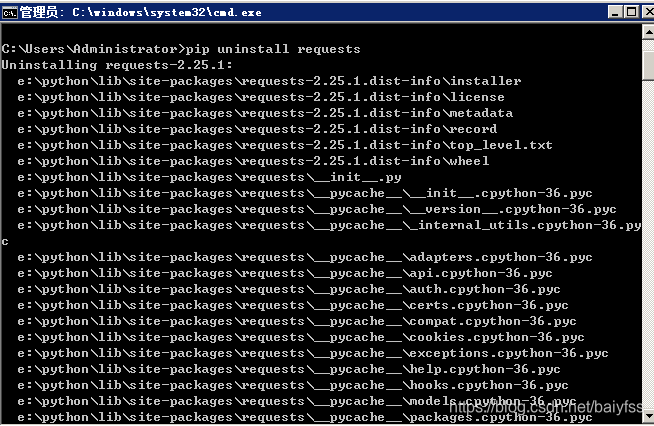
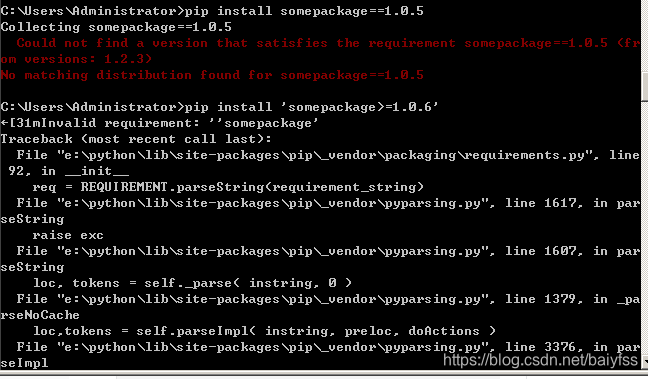
**九、升级指定的包**,通过使用==, >=, <=, >, < 来指定一个版本号
**十列出已经安装的库**
pip list
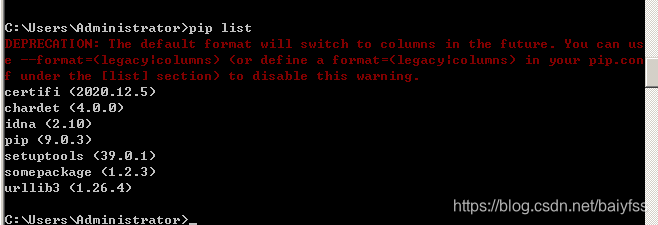
**十一显示所安装包的信息**
pip show package
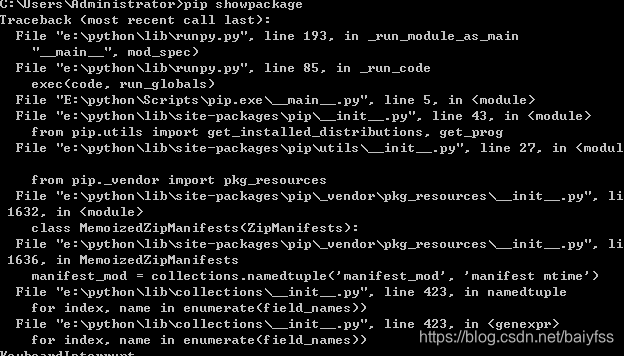
**十二、将已经安装的库列表保存到文本文件中**
pip freeze > C:\Users\Administrator\Desktop\install.txt

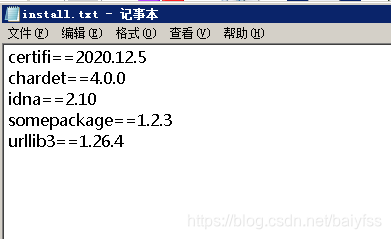
**十三、批量下载导出来的包**
pip install -r packages.txt

使用wheel文件安装

第2步 找到下载的whl文件的目录进入安装(以桌面为例)

换源安装
豆瓣 :https://pypi.douban.com/simple/
阿 里:https://mirrors.aliyun.com/pypi/simple/
中国科学技术大学:http://pypi.mirrors.ustc.edu.cn/simple
清华:https://pypi.tuna.tsinghua.edu.cn/simple
例如:pip install SomePackage -i https://pypi.douban.com/simple
pip install numpy -i https://pypi.douban.com/simple/
**十四、编译器pycharm环境安装**
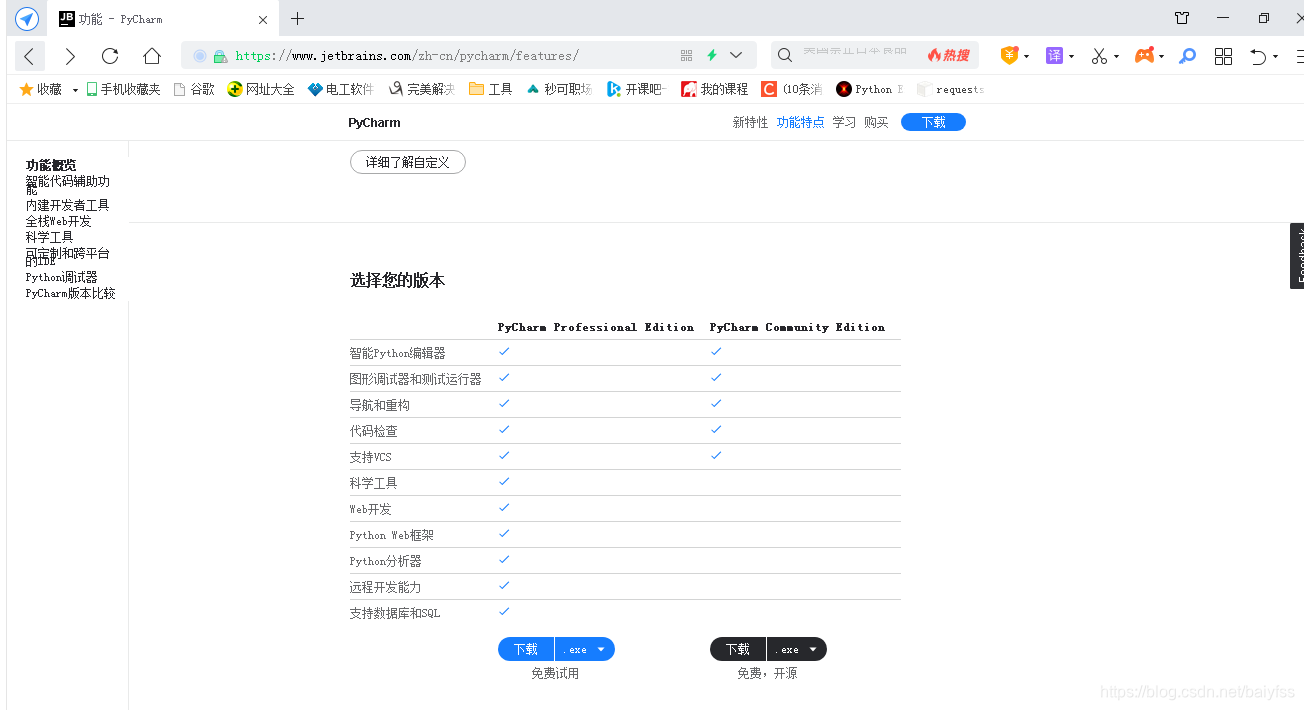
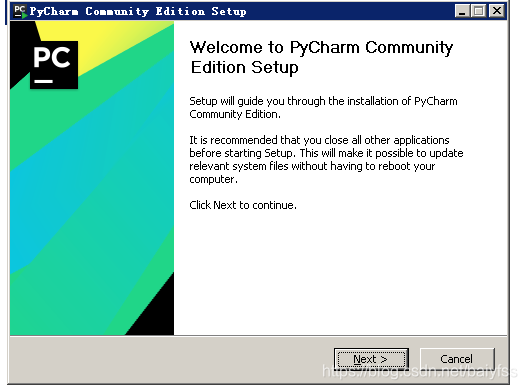
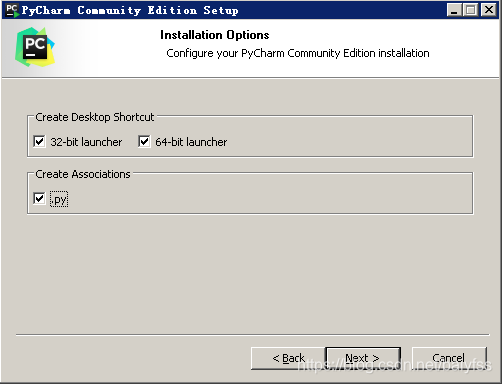
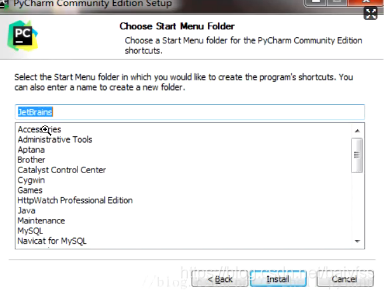
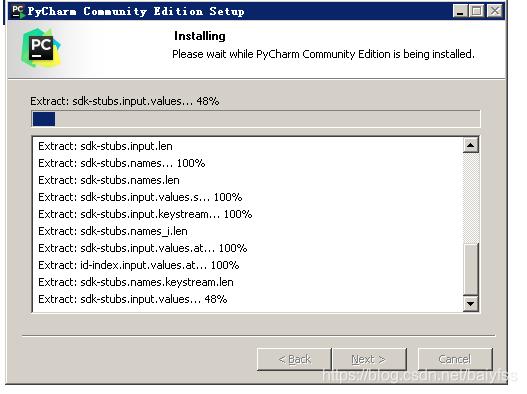
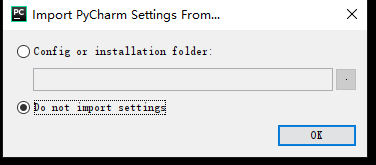
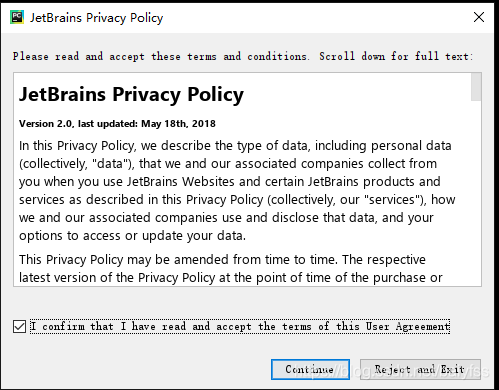
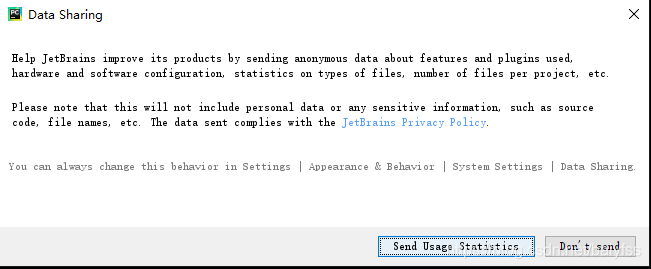
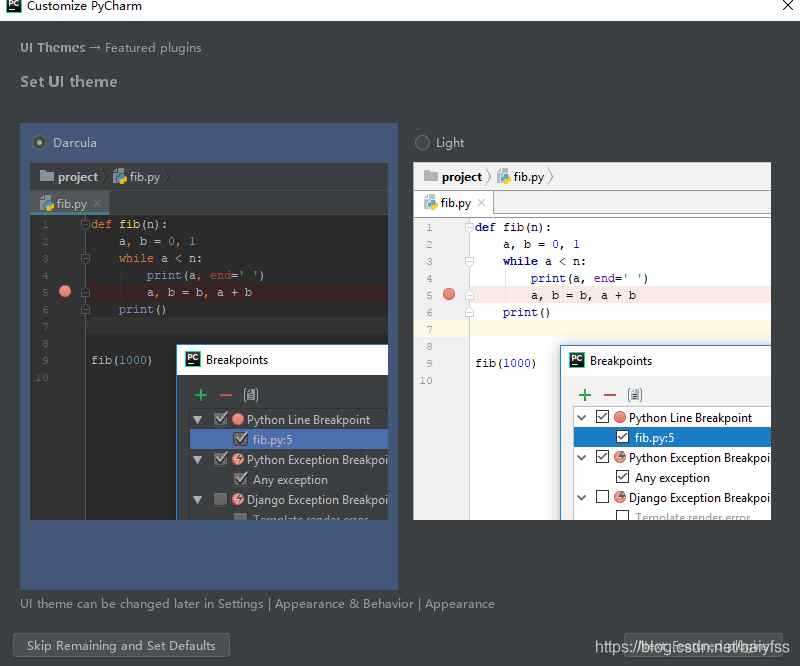
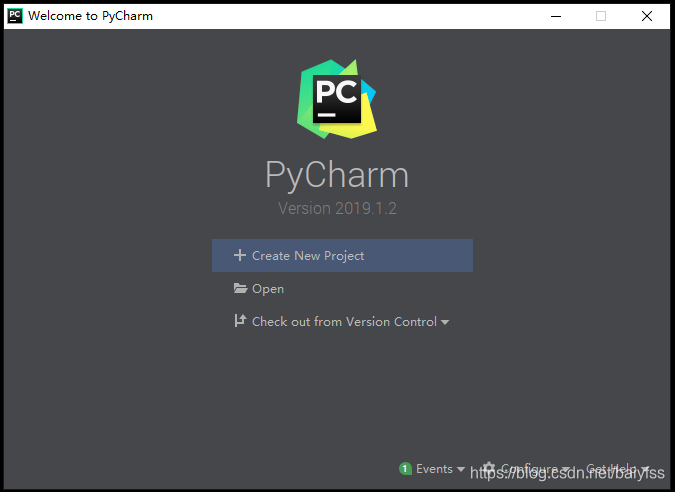
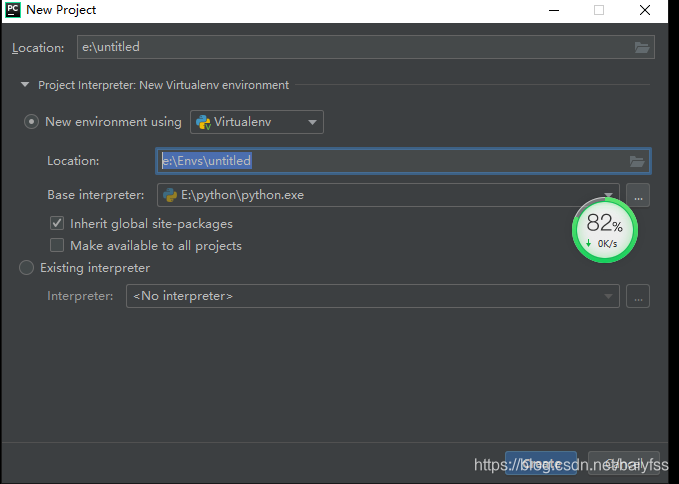
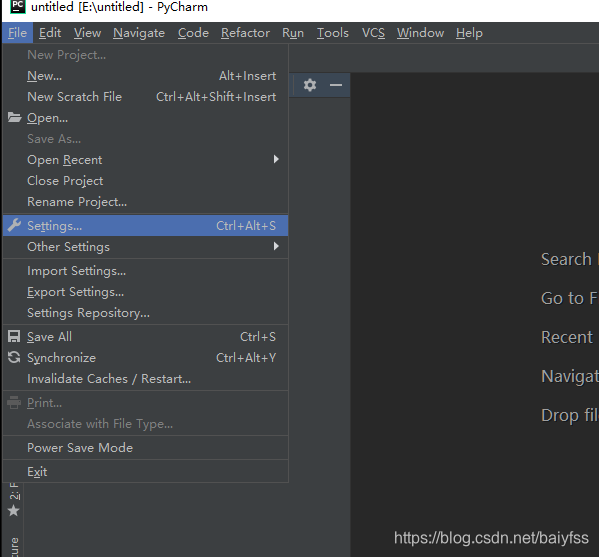
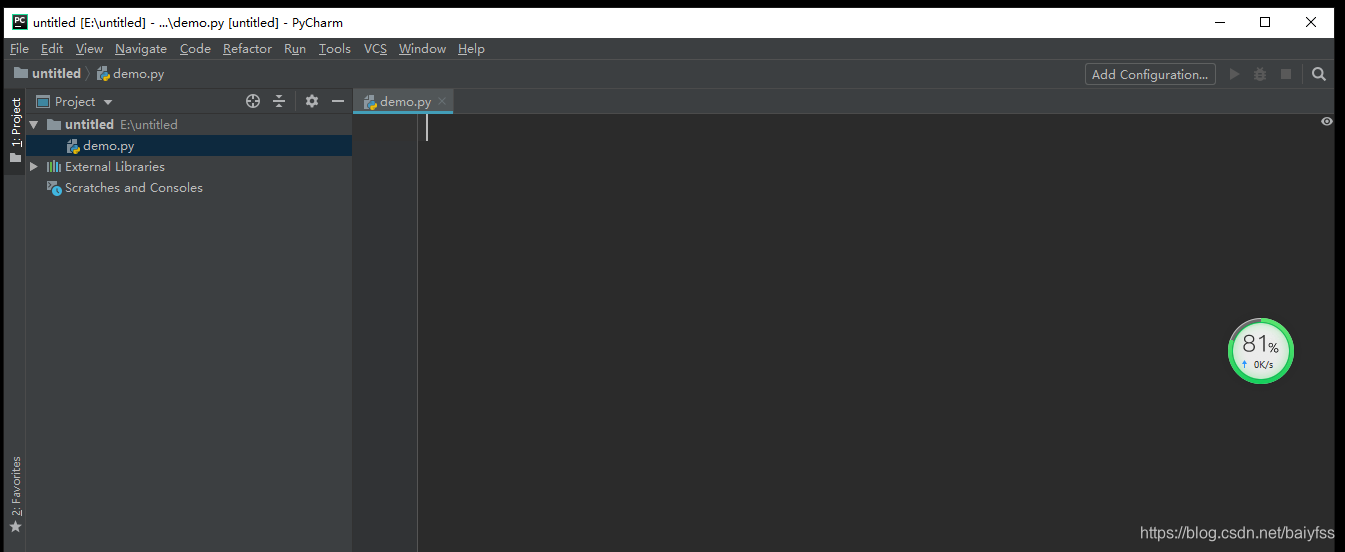
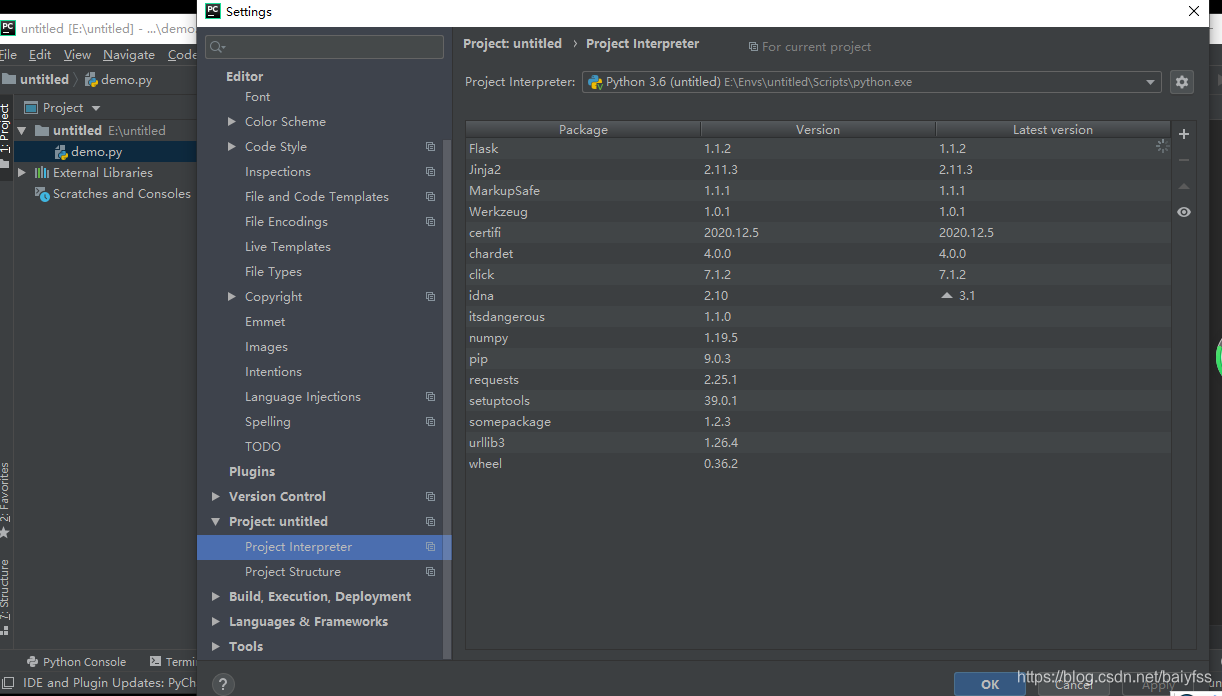
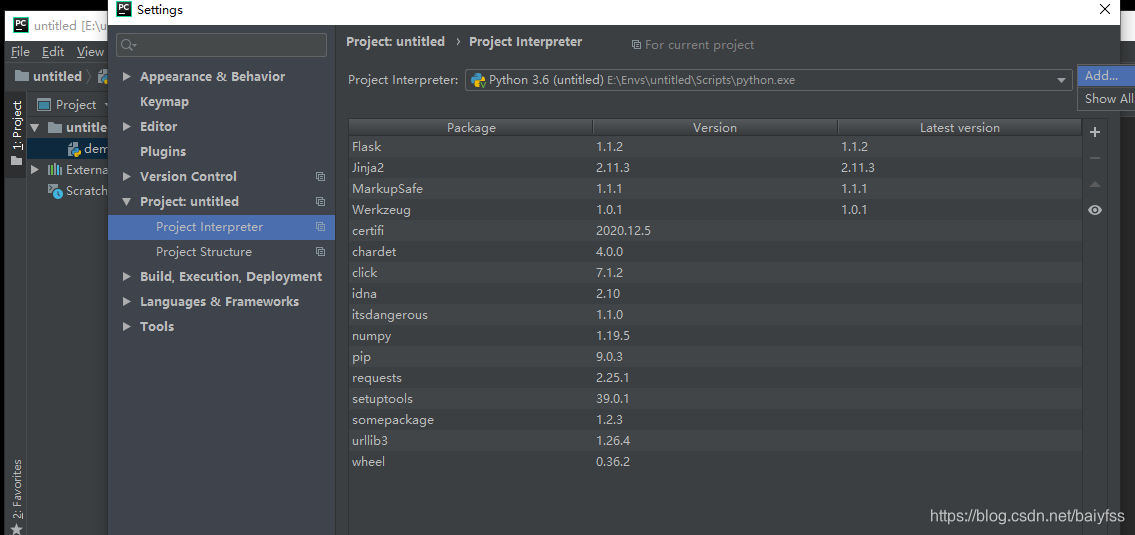
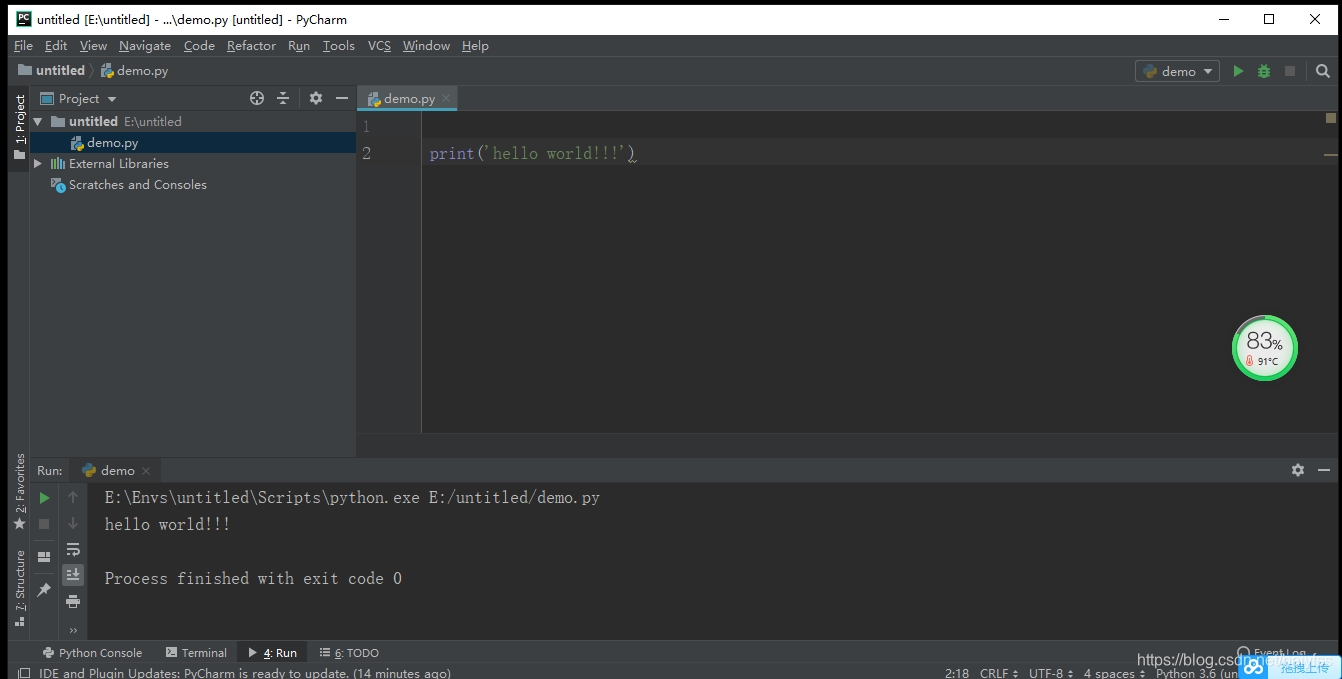




















 1111
1111











 被折叠的 条评论
为什么被折叠?
被折叠的 条评论
为什么被折叠?








